
Hướng dẫn cài đặt camera ICSEE
+ Bước 1: Các vật dụng cần thiết cần chuẩn bị
- Camera ICSEE wifi đã được cắm nguồn
- Camera hỗ trợ thẻ nhớ từ 32GB đến 256GB
- 1 chiếc điện thoại hoặc laptop để cài phần mềm ICSEE để xem camera trực tiếp
1. Tải ứng dụng, đăng ký tài khoản và cấu hình camera trên điện thoại
Nếu sử dụng hệ điều hành Android thì vào CH Play, nếu sử dụng hệ điều hành IOS thì vào App Store để tìm kiếm ứng dụng Camera ICSEE và tải về.
- Link tải ứng dụng cho Android:
- https://play.google.com/store/apps/details?id=com.xm.csee
- Link tải ứng dụng cho IOS:
- https://apps.apple.com/vn/app/%E8%B6%85%E7%BA%A7%E7%9C%8B%E7%9C%8B/id1130153523?l=vi
2. Đăng ký tài khoản camera ICSEE
Vào ứng dụng chọn đăng ký nếu chưa có tài khoản -> nhập email hoặc số điện thoại và mật khẩu cho tài khoản( khuyến khích sử dụng tài khoản email để đăng ký) -> vào hộp thư ở email để bấm “Xác nhận ngay” Nếu không tìm thấy thư, hãy tìm ở hộp thư spam.
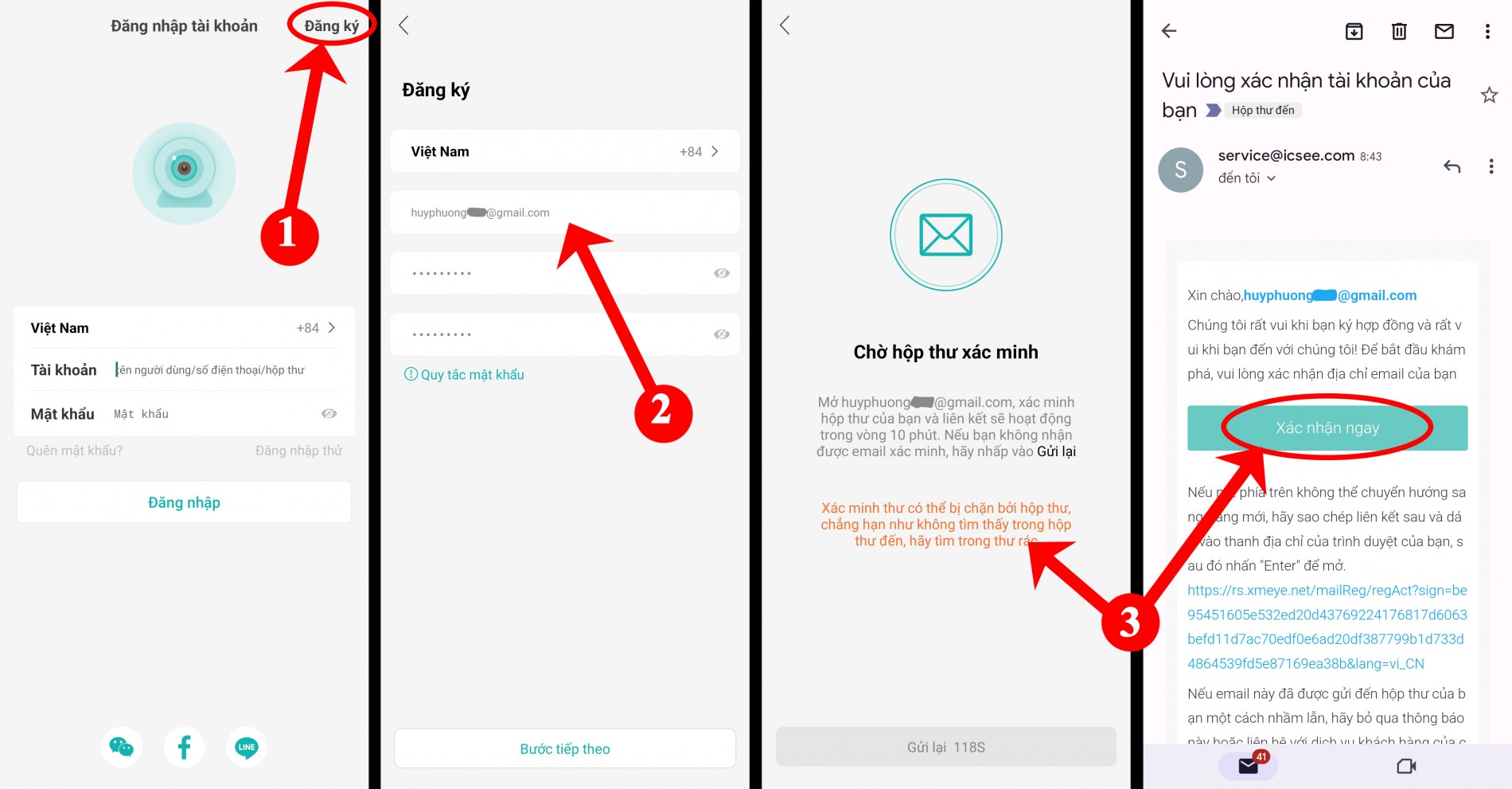
3. Cài đặt camera vào phần mềm trên điện thoại
- Có 2 cách: “quét mã QR” ( thường được dán trên hộp cam hoặc ở camera) hoặc “thêm thủ công”
- Nếu làm bước “quét mã QR” thì chúng ta bỏ qua bước 5 đến bước 8 và tiếp tục như hình.
- Nếu “thêm thủ công” thì các bạn bấm vào dấu cộng -> mở bluetooth và chờ ứng dụng quét, nếu quét thiết bị không ra bạn chọn “máy ảnh” ( tùy thiết bị của bạn muốn gắn vào).
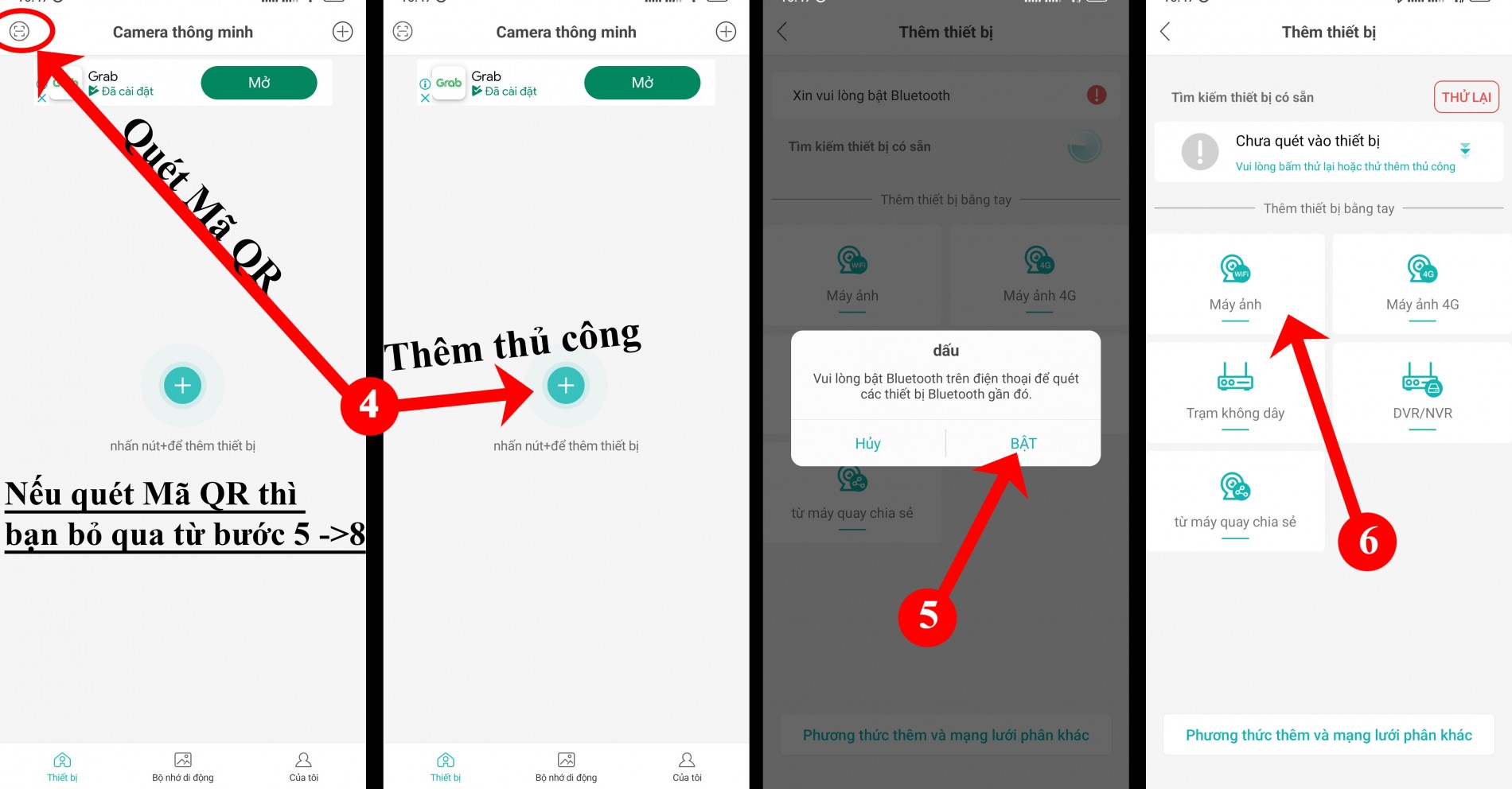
- Tiếp theo hãy chắc rằng camera của bạn đã được cấp nguồn điện ->Chọn bước tiếp theo -> xác nhận wifi ở khu vực của bạn.
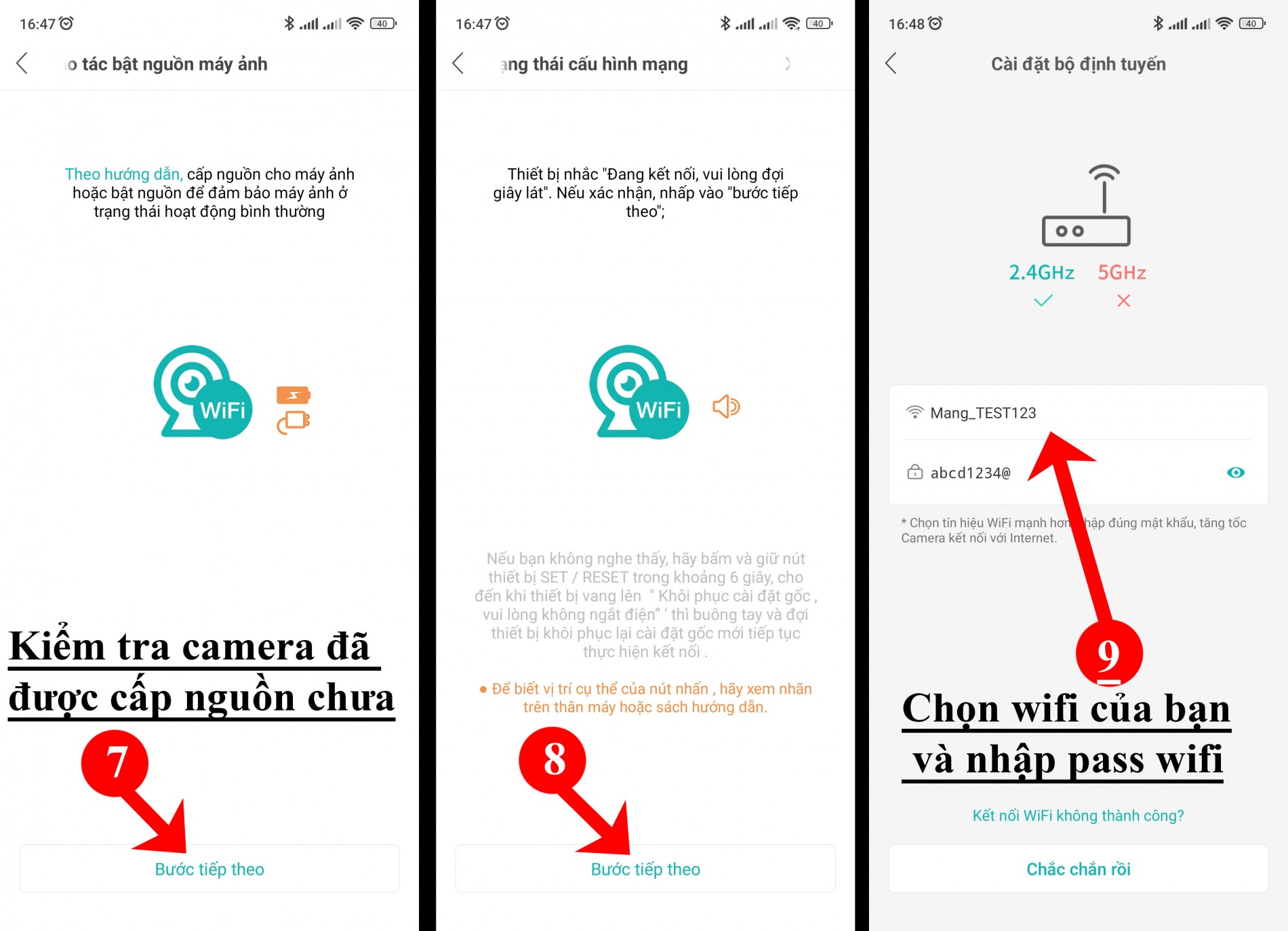
- Tiếp theo đưa mã QR trên điện thoại của bạn về phía trước camera để camera nhận dạng và tự động kết nối( giữ trước camera từ 10 đến 30 giây) -> Thiết bị quét được thành công bạn tiến hành đặt mật khẩu cho thiết bị của bạn -> đặt tên khu vực của camera để dễ phân biệt.
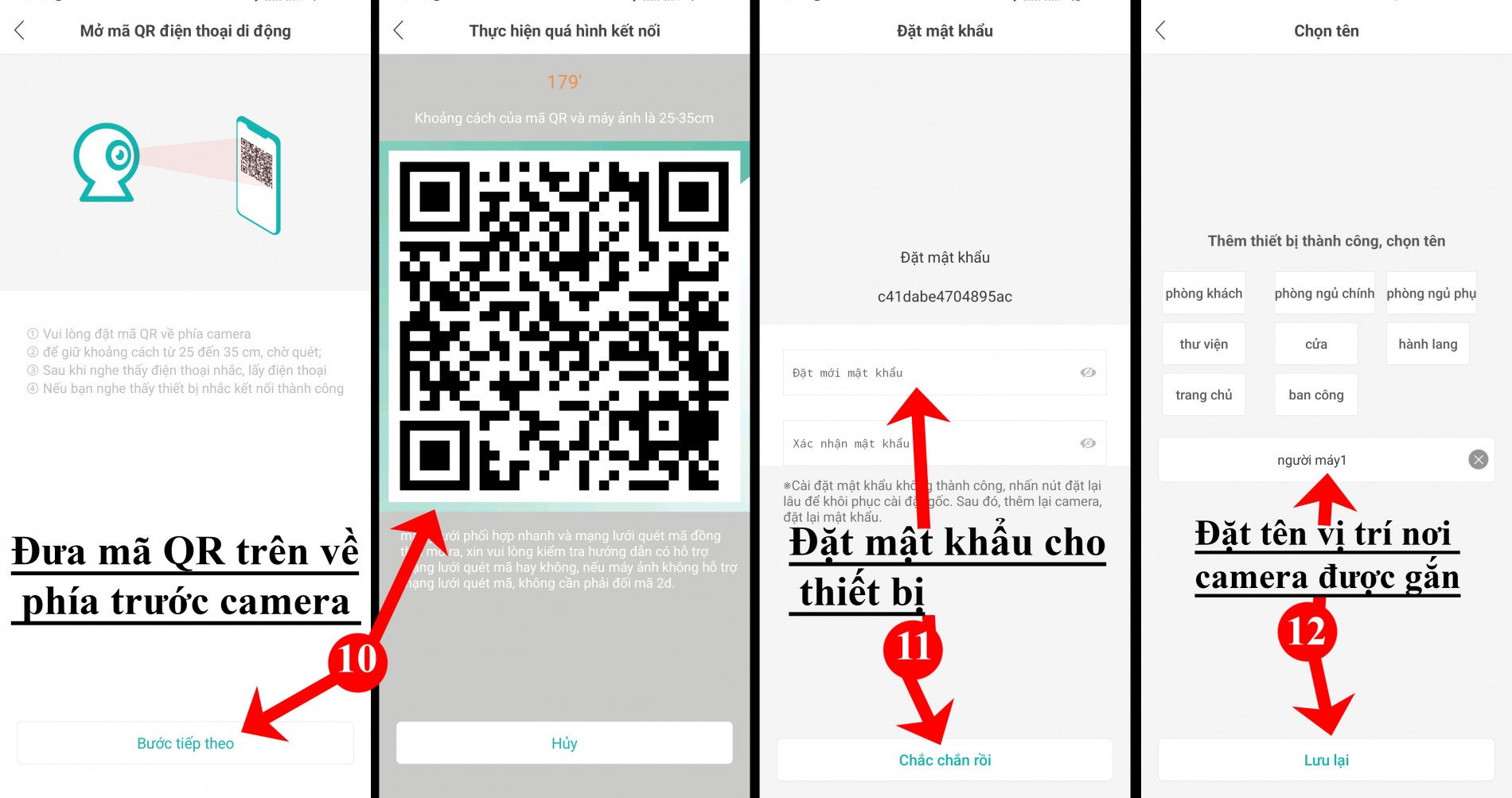
- Chọn thường xuyên để camera của bạn ghi hình liên tục -> Bật alarm push nếu bạn muốn nhận cảnh báo về điện thoại của bạn khi có báo động.
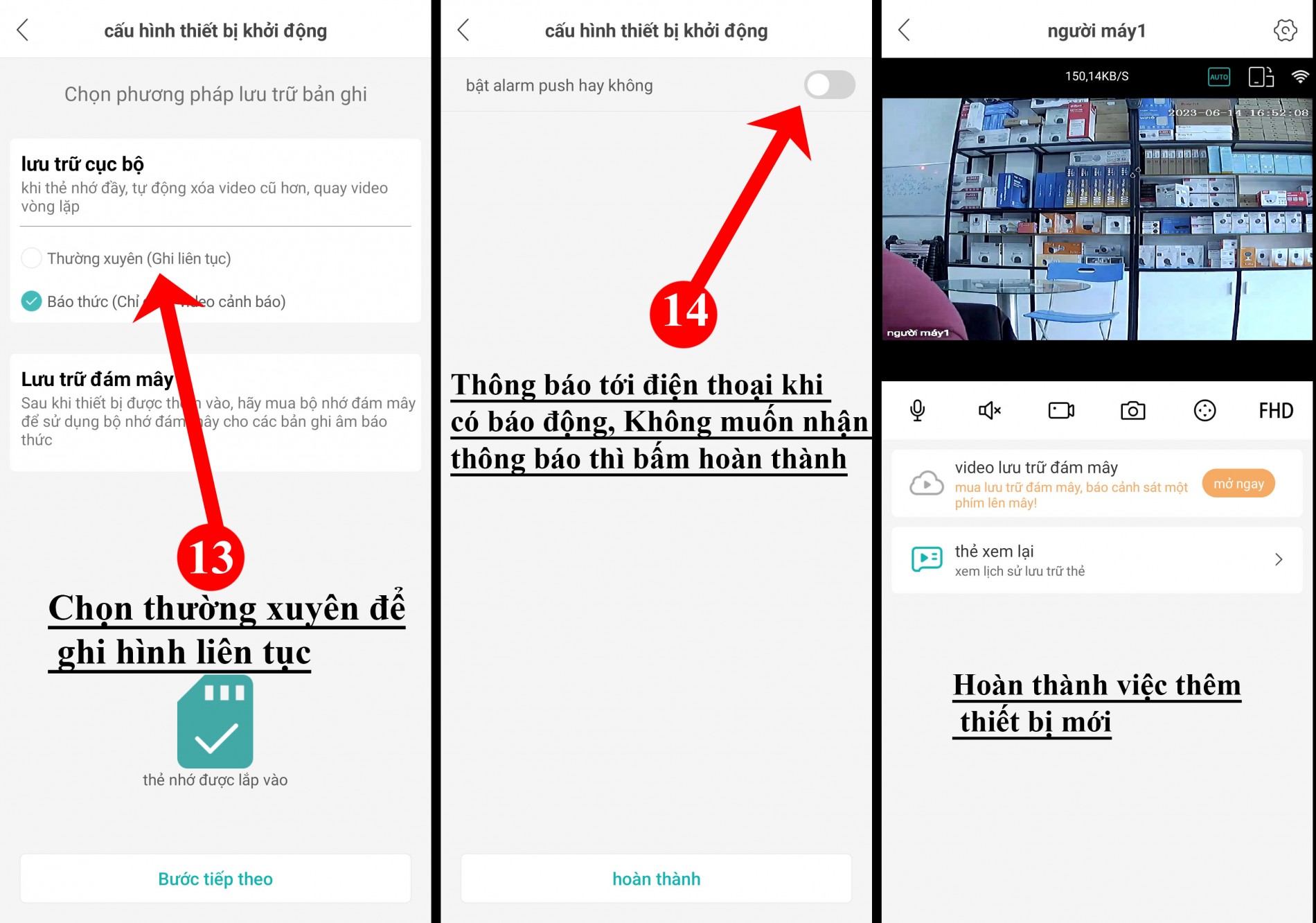
Lưu ý: để chắc là thẻ nhớ bạn sẽ lưu được đầy đủ và tốt bạn nên định dạng lại thẻ nhớ như hướng dẫn bên dưới
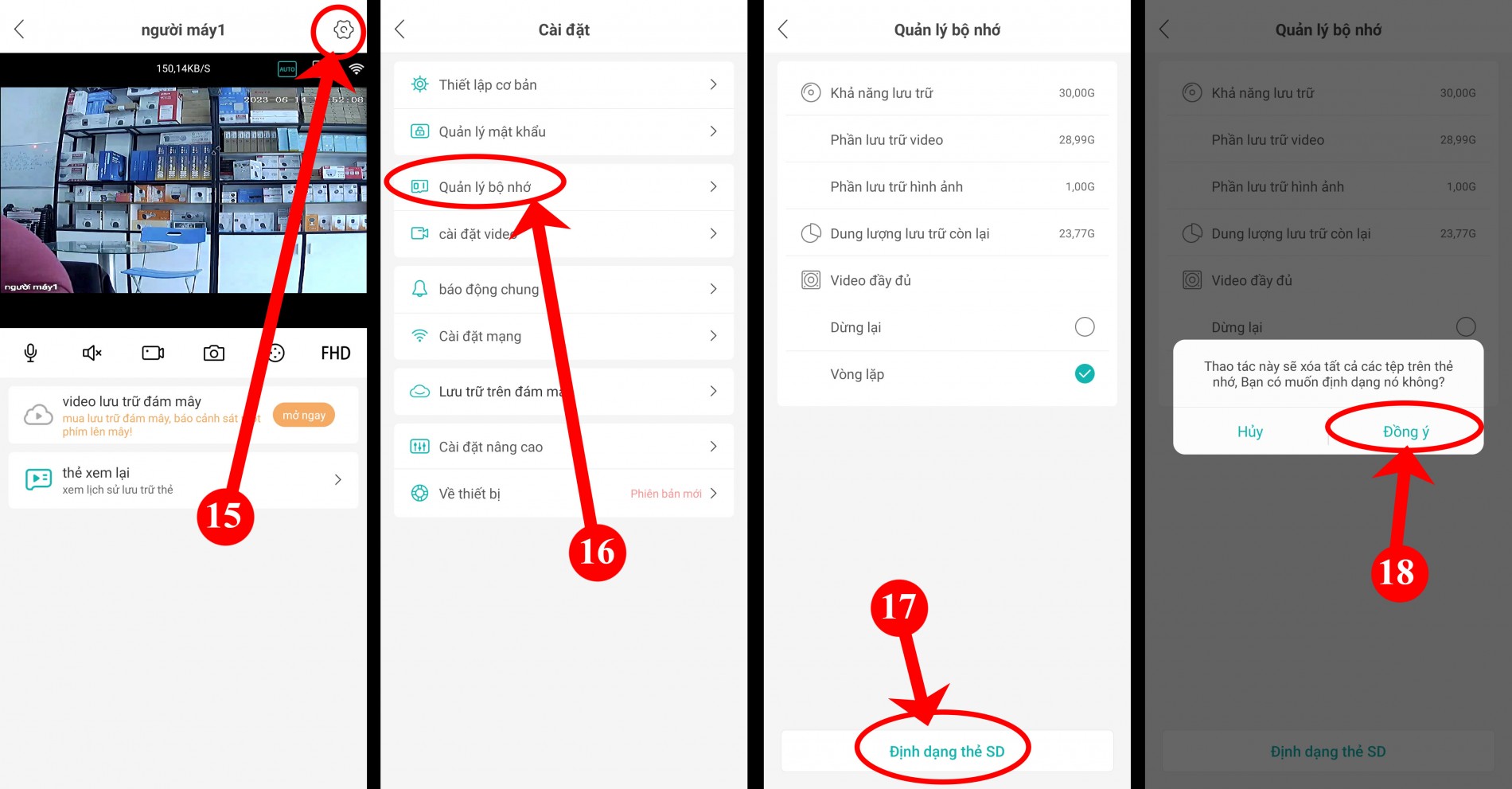 4. Chia sẻ thiết bị cho người thân, bạn bè cùng xem
4. Chia sẻ thiết bị cho người thân, bạn bè cùng xem
- B1: Chọn chia sẻ
- B2: Chọn chia sẻ tất cả
- B3: Sử dụng điện thoại của người thân để quét mã QR trên hoặc nhập tên tài khoản người dùng của họ.
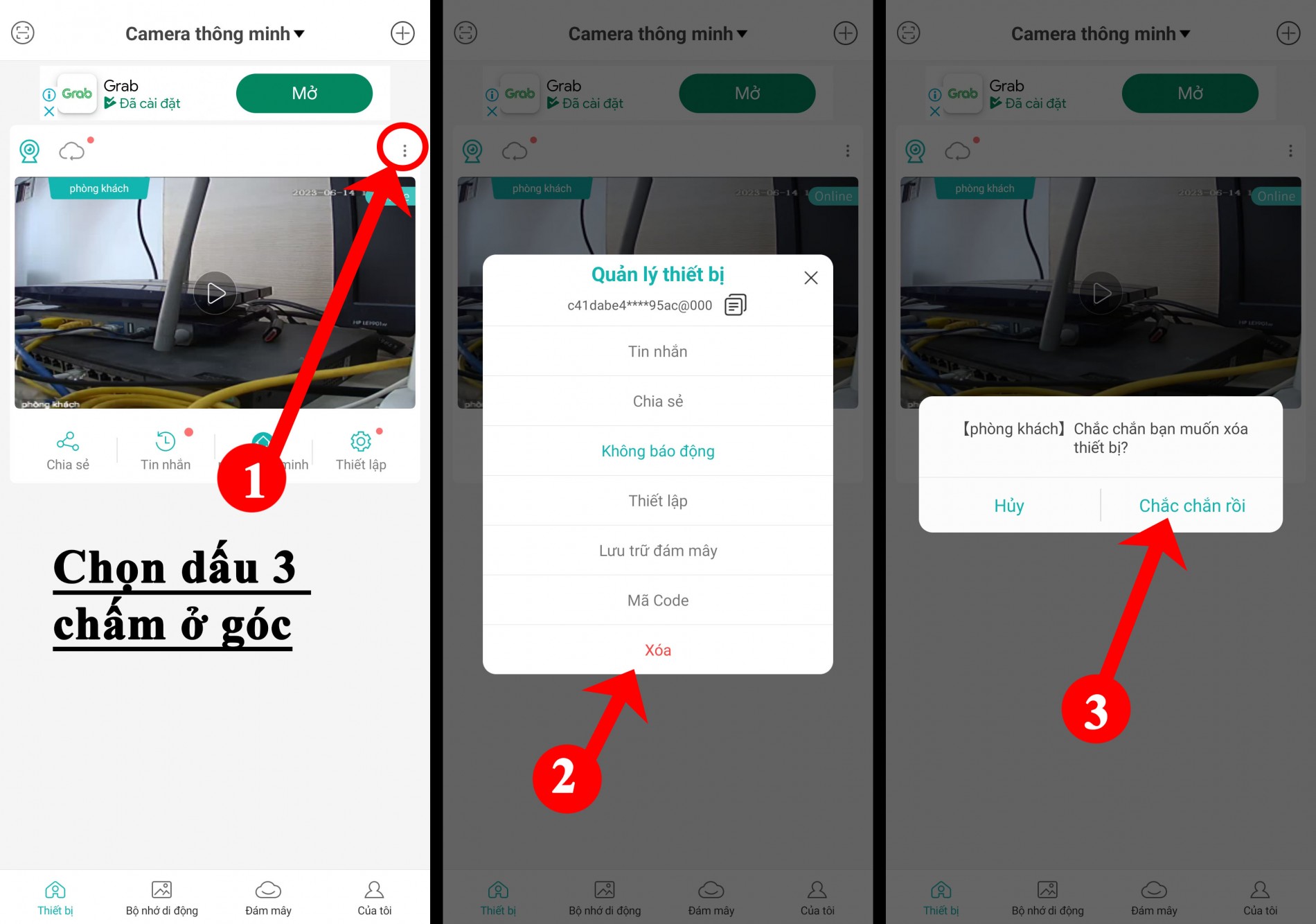
5. Hướng dẫn cài đặt lại wifi khi chuyển đổi camera qua chỗ khác ( qua vùng wifi mới)
- Đầu tiên chúng ta phải xóa thiết bị khỏi tài khoản cũ -> Bấm vào dấu 3 chấm của camera chọn xóa và xác nhận “chắc chắn rồi”
- Sau đó tìm trên thiết bị của bạn có một lỗ nhỏ ( hoặc là nút bấm) có ghi chữ Reset sử dụng cây tăm hoặc vật nhỏ gì đó nhấn vào lỗ đó( Hình minh họa như bên dưới) và giữ từ 15s đến 25s để camera khởi động lại
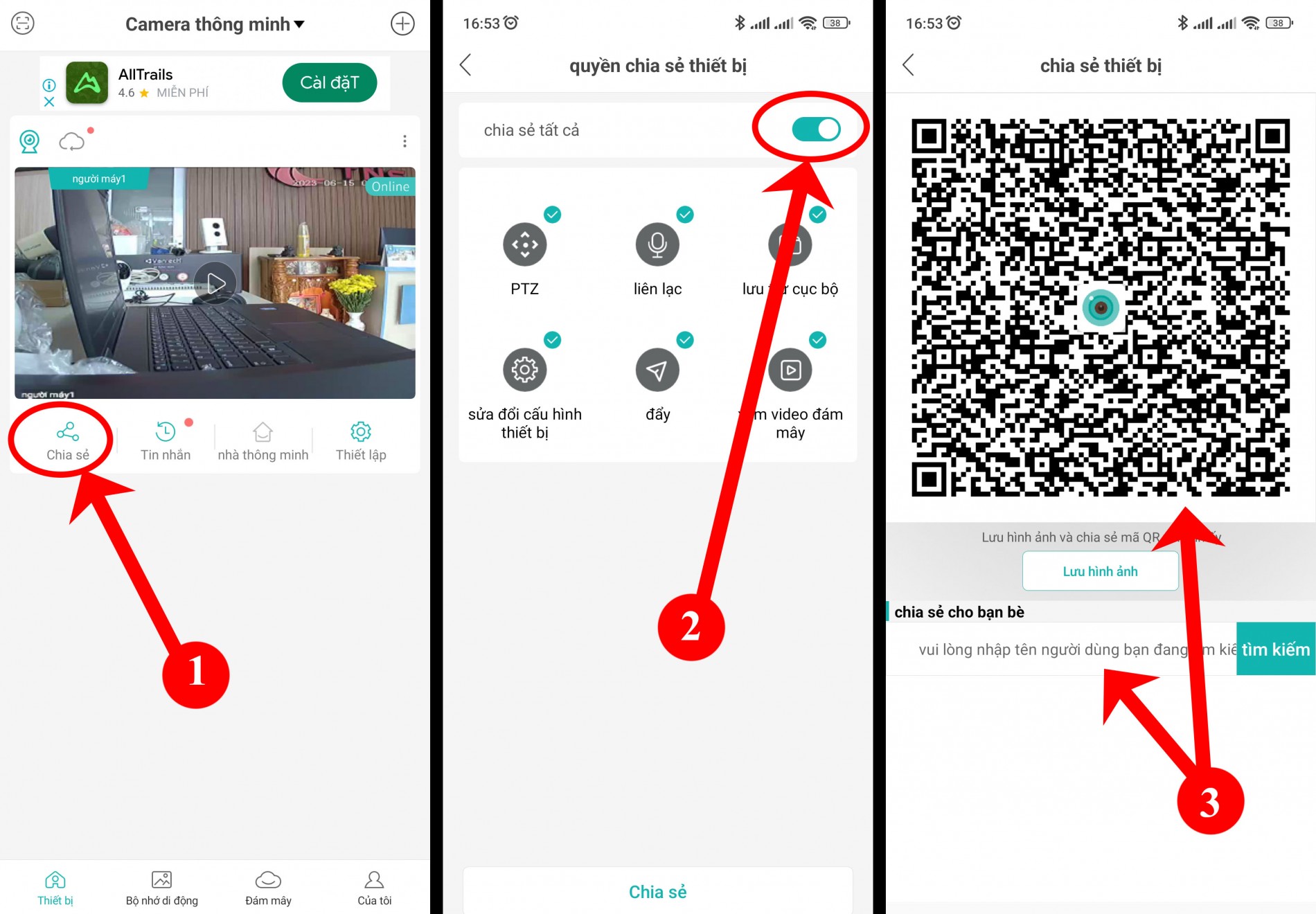 Nút reset cứng trên thiết bị
Nút reset cứng trên thiết bị
 Sau đó thực hiện lại cách thêm thiết bị vào tài khoản như hướng dẫn ở bên trên chú ý đặt wifi phù hợp
Sau đó thực hiện lại cách thêm thiết bị vào tài khoản như hướng dẫn ở bên trên chú ý đặt wifi phù hợp
Hướng dẫn lấy lại mật khẩu tài khoản khi đăng xuất mà lỡ quên mất
- Vào ứng dụng ICSEE -> Chọn quên mật khẩu -> Nhập email hoặc sđt tài khoản -> bấm tiếp tục -> Vào hộp thư Email để kiểm tra thư Khôi phục mật khẩu -> Chọn và nhập lại mật khẩu mới.
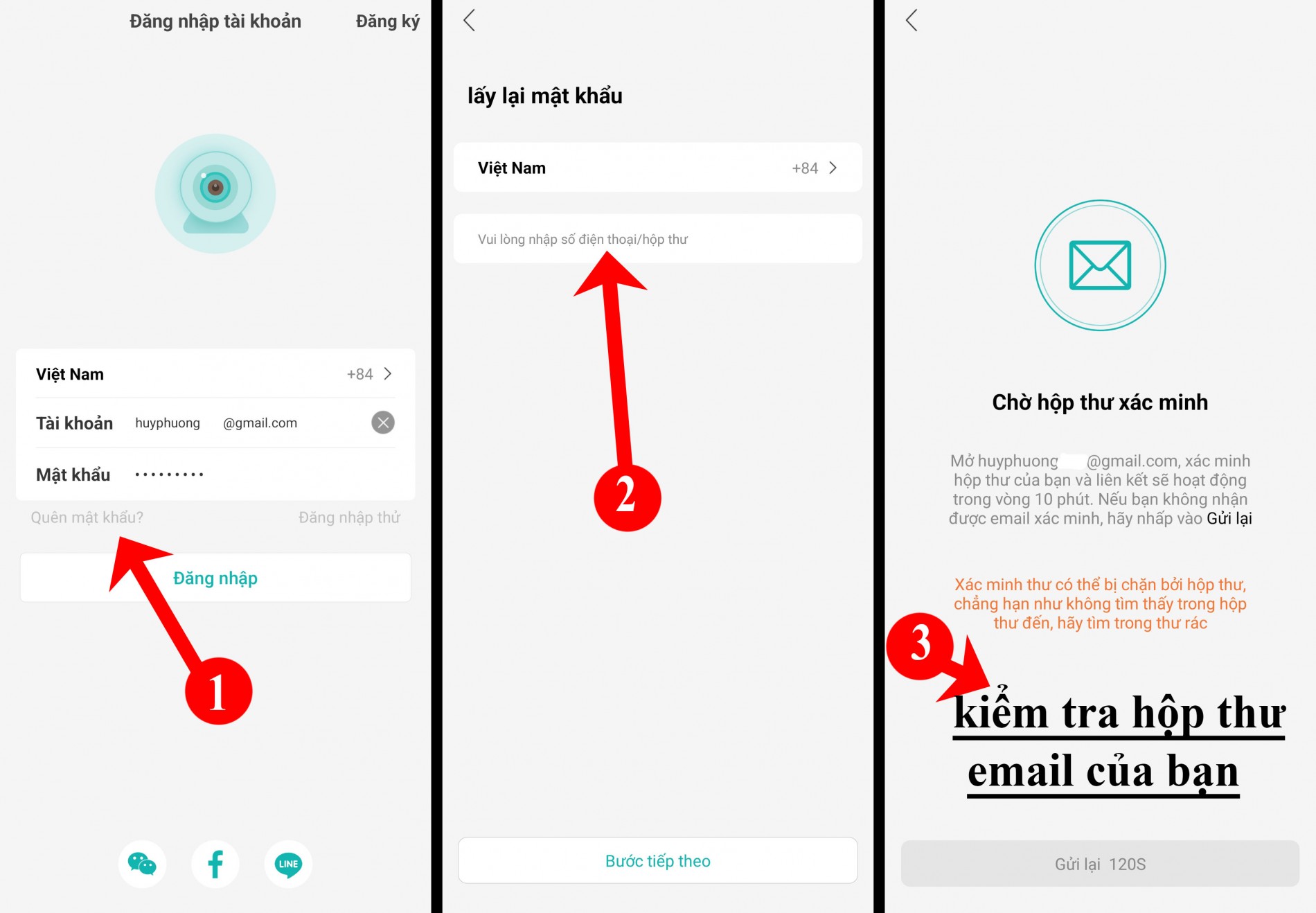
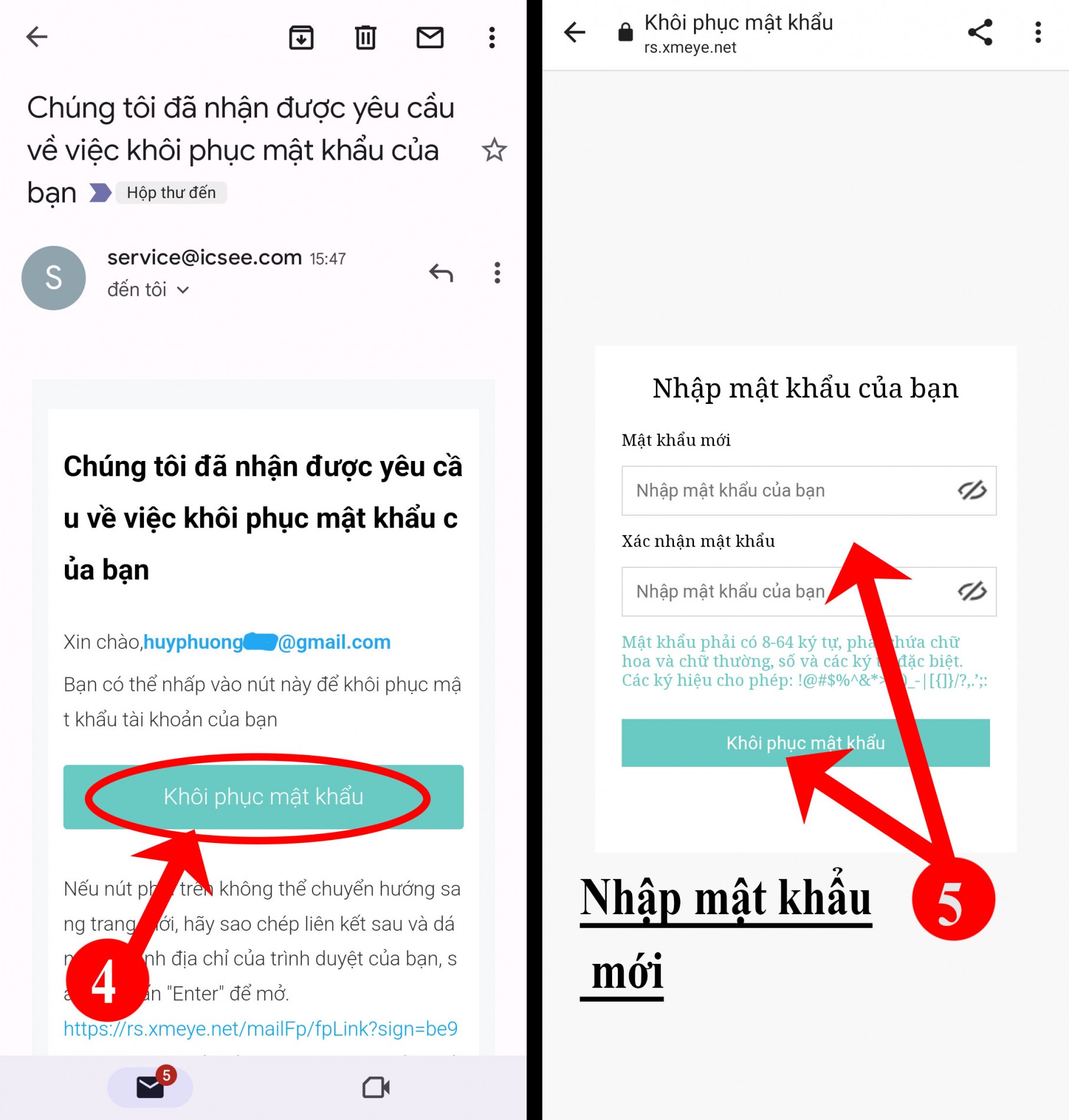
Hướng dẫn tải và cài đặt trên máy tính hoặc laptop
B1: tải phần mềm: Link tải tại đây
B2: cài đặt
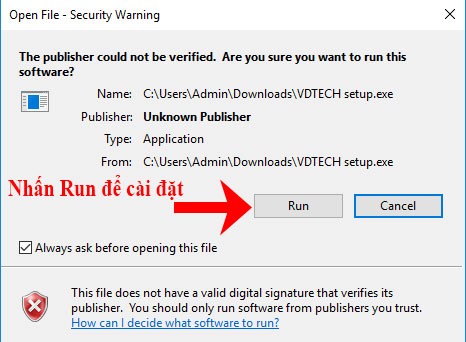
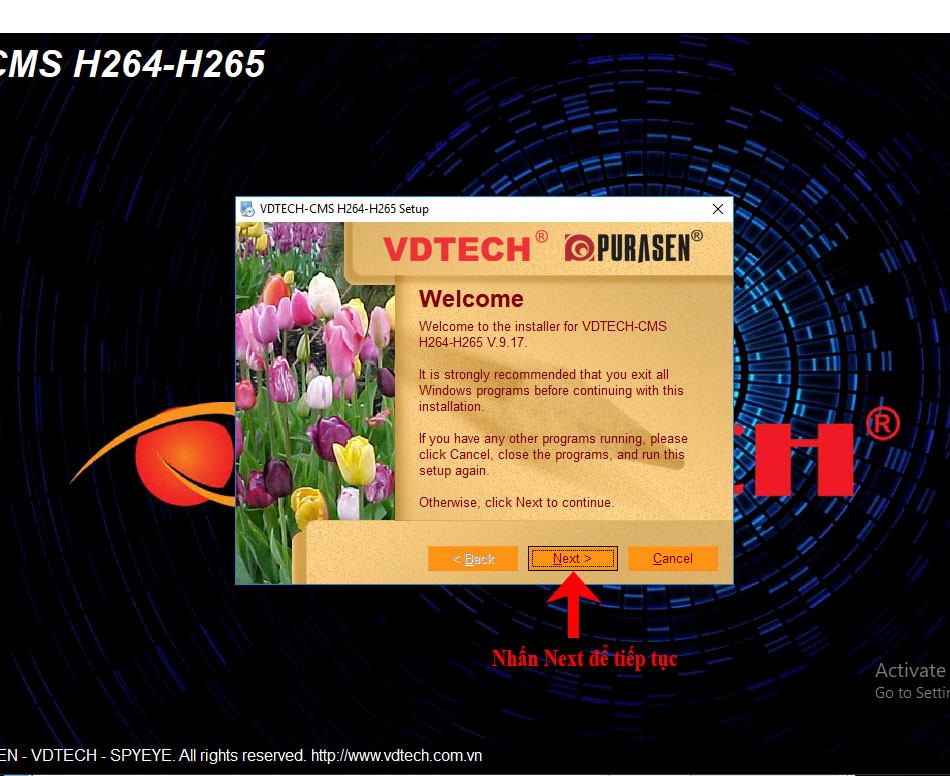
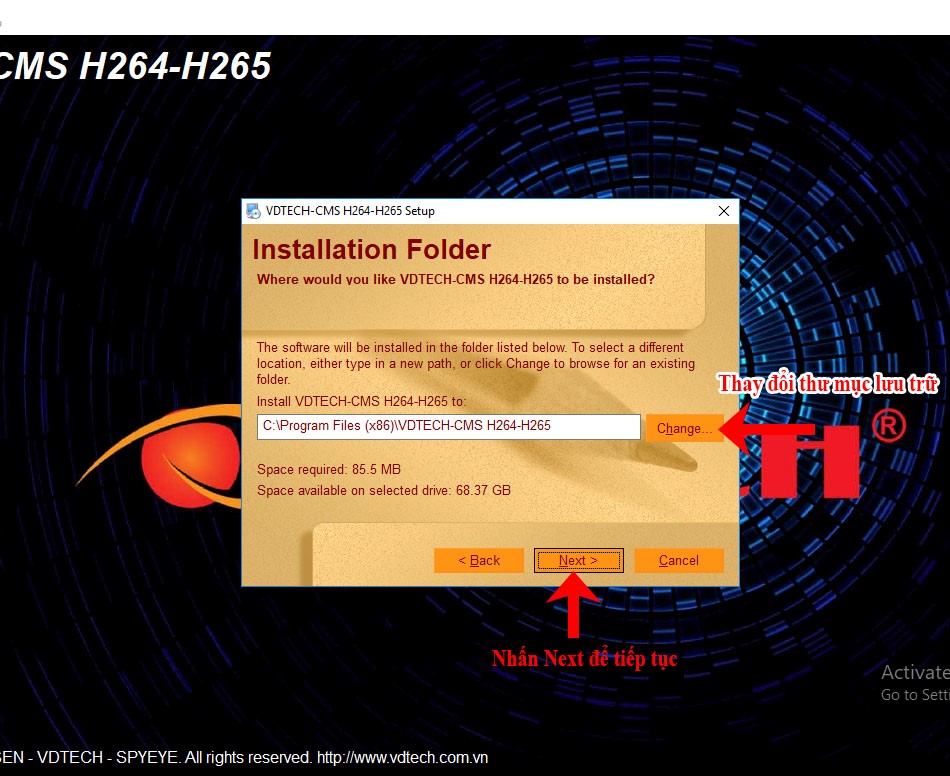
- Nhấn Next tiếp để phần mềm tự cài đặt
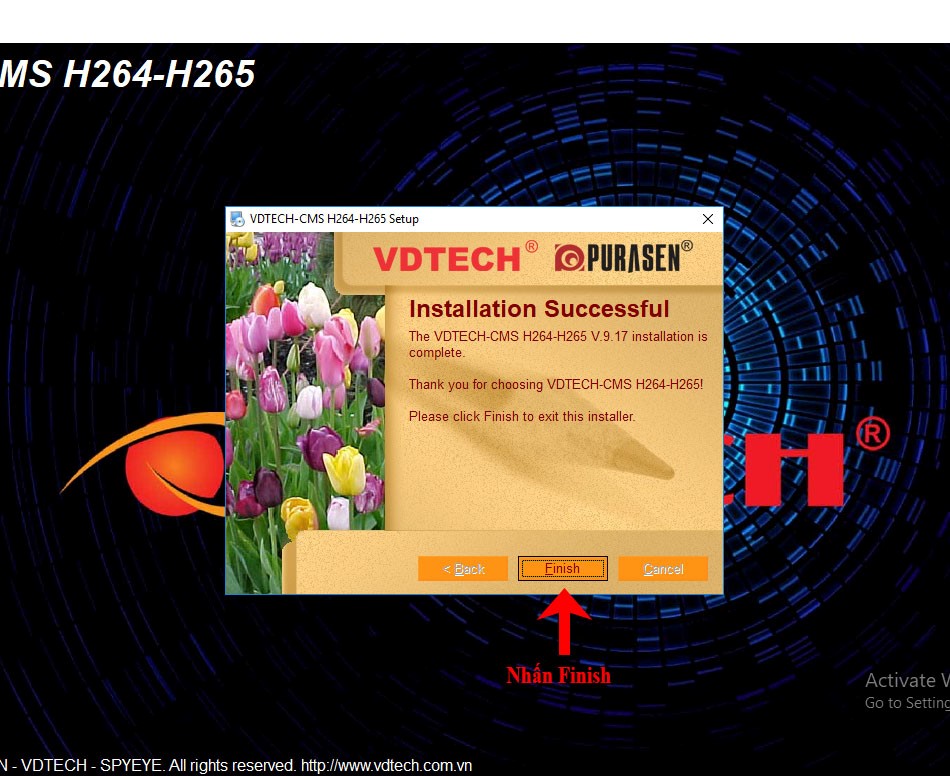
B3: đăng nhập vào phần mềm và cấu hình
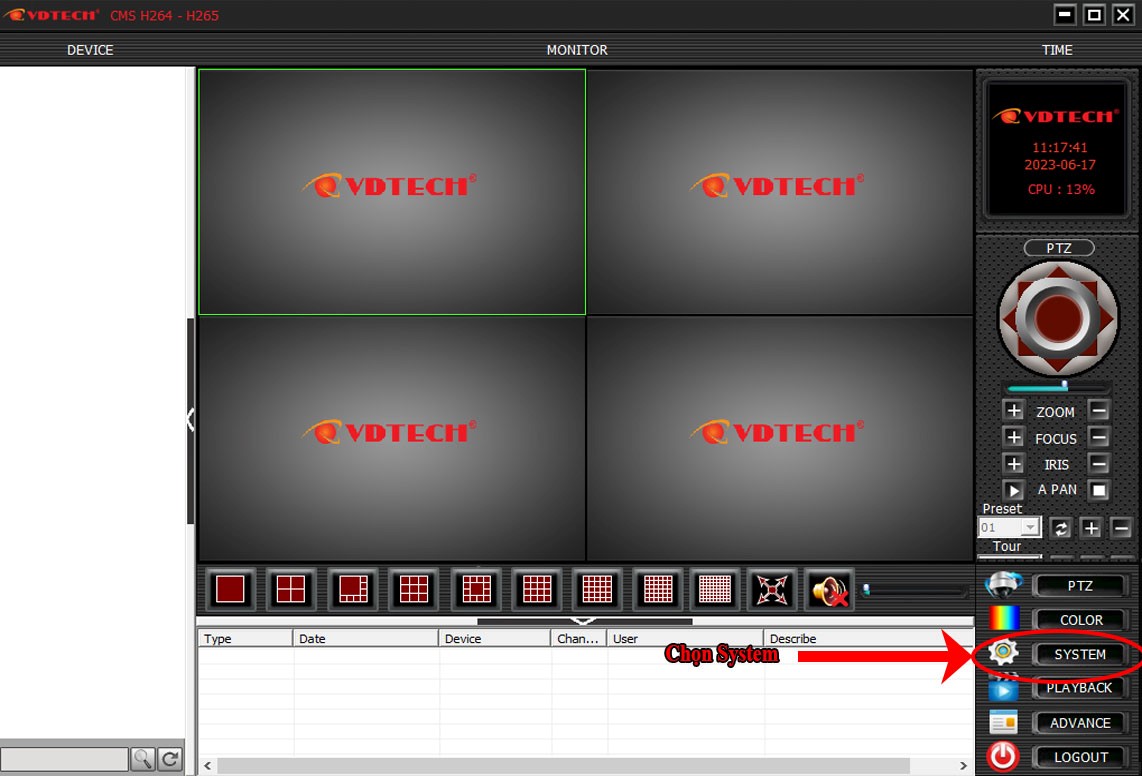
- Chọn System -> DEVICE MANAGER
- Tạo GROUP quản lý camera
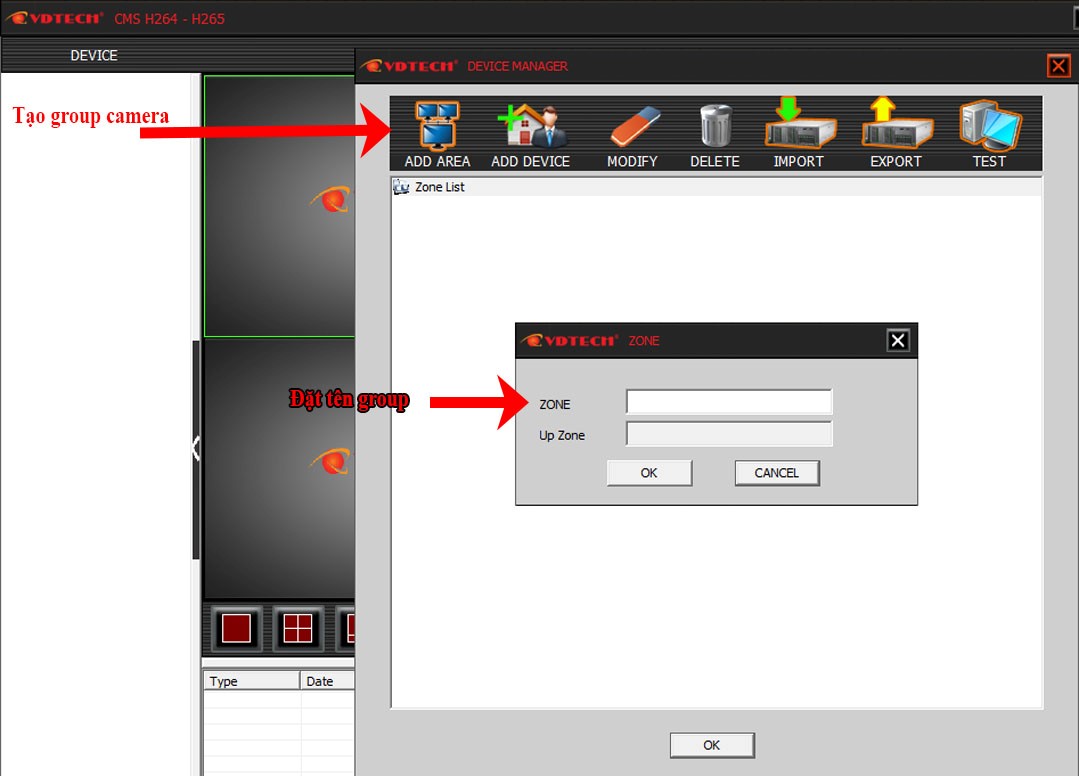
Thêm camera: Có 3 cách phổ biến
- Cách 1 thêm bằng địa chỉ IP camera.
- Sử dụng phần mềm Device Manager để tìm IP camera (Link tải phần mềm ở đây).
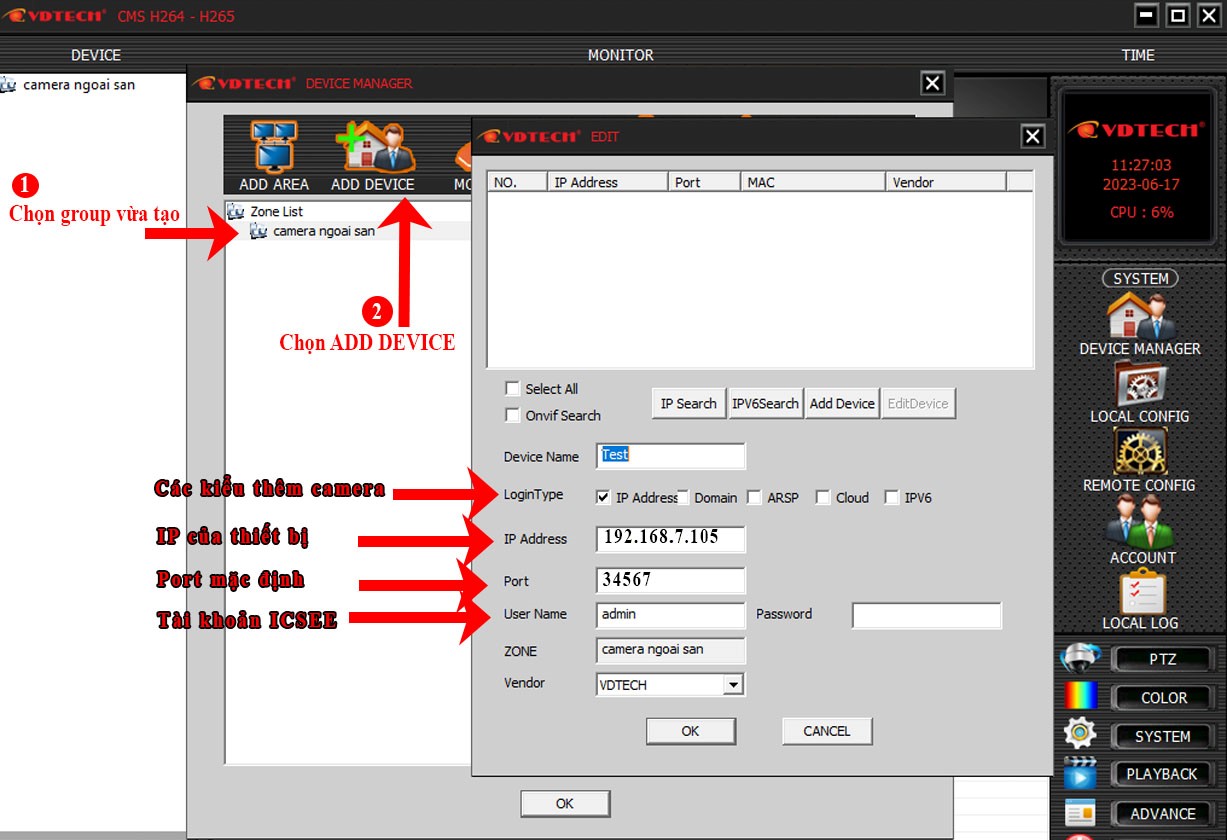
- Cách 2 thêm bằng domain( Tên miền)
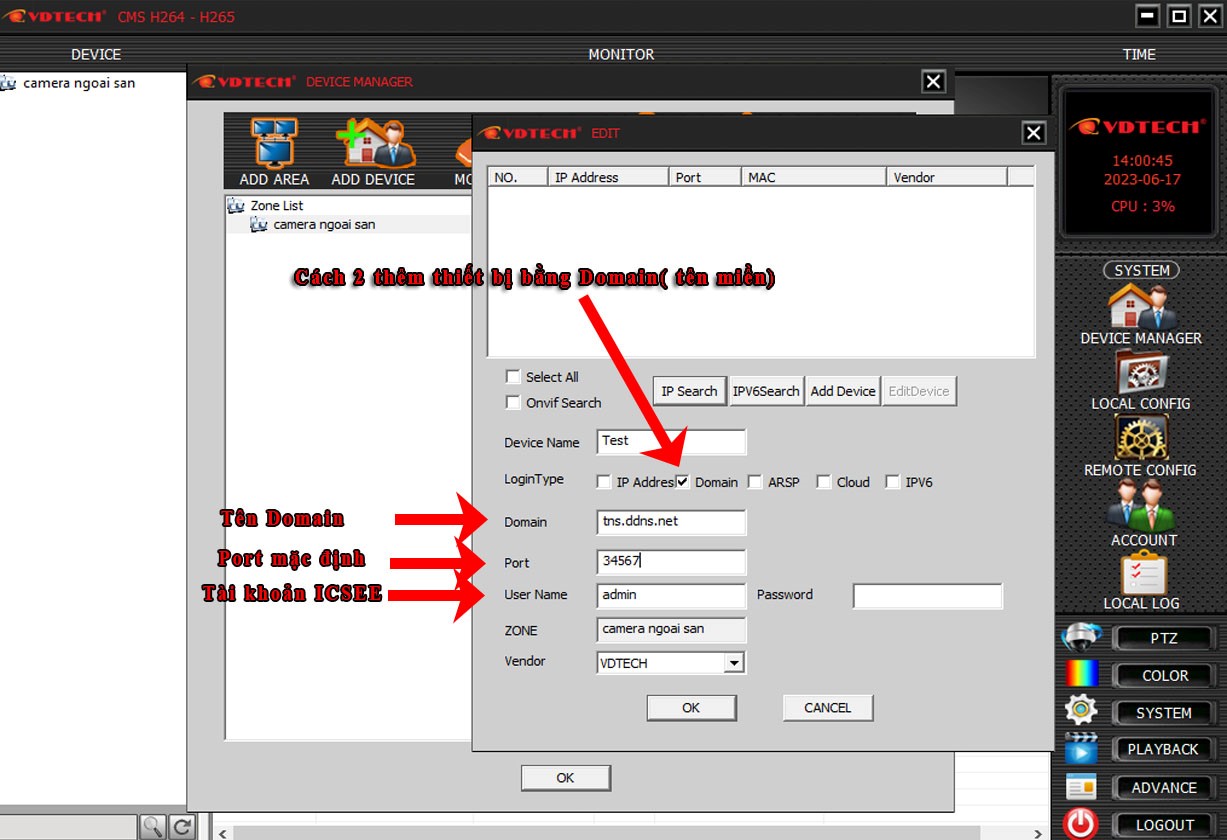
- Cách 3 Thêm bằng Cloud (thêm bằng số SERI của thiết bị)
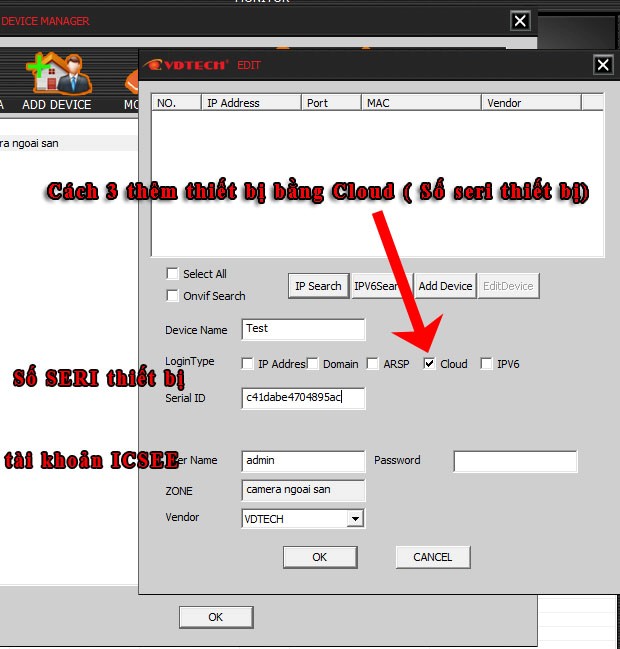
Xem camera của bạn: bạn nhìn sang góc trên bên trái, sau đó Click 2 lần liên tiếp vào group bạn đầu đã tạo -> click liên tiếp vào camera để xem.
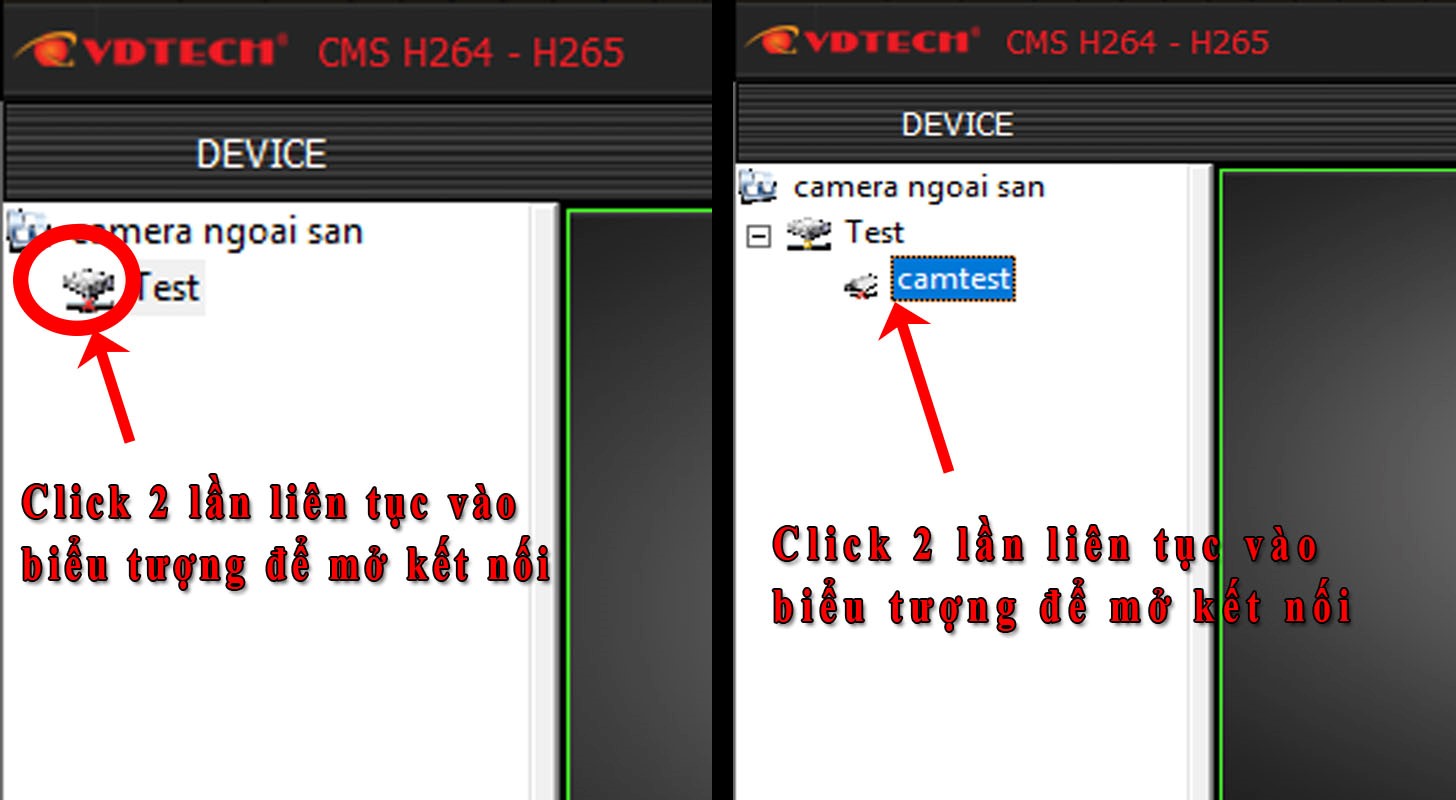
Người gửi / điện thoại
CÁC BÀI MỚI HƠN
CÁC BÀI CŨ HƠN
















































